电脑控制器
控制器控制模式选择说明书
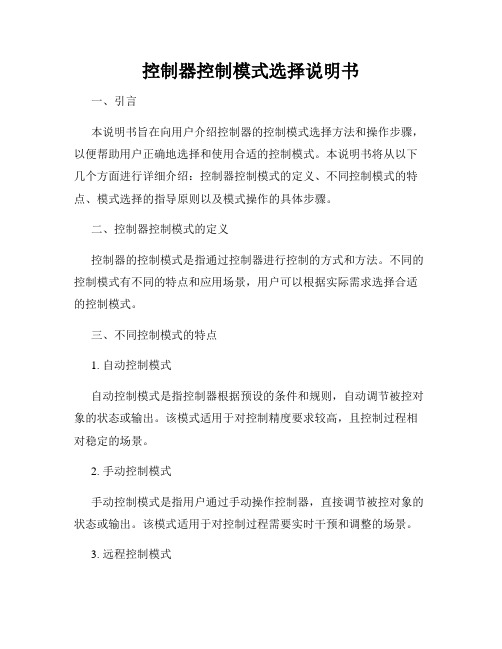
控制器控制模式选择说明书一、引言本说明书旨在向用户介绍控制器的控制模式选择方法和操作步骤,以便帮助用户正确地选择和使用合适的控制模式。
本说明书将从以下几个方面进行详细介绍:控制器控制模式的定义、不同控制模式的特点、模式选择的指导原则以及模式操作的具体步骤。
二、控制器控制模式的定义控制器的控制模式是指通过控制器进行控制的方式和方法。
不同的控制模式有不同的特点和应用场景,用户可以根据实际需求选择合适的控制模式。
三、不同控制模式的特点1. 自动控制模式自动控制模式是指控制器根据预设的条件和规则,自动调节被控对象的状态或输出。
该模式适用于对控制精度要求较高,且控制过程相对稳定的场景。
2. 手动控制模式手动控制模式是指用户通过手动操作控制器,直接调节被控对象的状态或输出。
该模式适用于对控制过程需要实时干预和调整的场景。
3. 远程控制模式远程控制模式是指用户可以通过远程设备,如手机或电脑,对控制器进行操作和控制。
该模式适用于用户需要随时随地对被控对象进行控制的场景。
四、模式选择的指导原则1. 根据被控对象的特性和要求选择合适的控制模式。
例如,对于需要精确控制的系统,可以选择自动控制模式;而对于需要及时调整的系统,可以选择手动控制模式。
2. 考虑用户的操作需求和便利性选择合适的控制模式。
例如,如果用户需要远程操控被控对象,可以选择远程控制模式;如果用户需要实时调整控制参数,可以选择手动控制模式。
3. 综合考虑不同控制模式的优缺点选择最适合的控制模式。
用户可以根据控制对象的复杂程度、实时性要求、稳定性要求等因素,综合考虑各种模式的特点,选择最适合的控制模式。
五、模式操作的具体步骤1. 打开控制器电源,并确保控制器与被控对象正确连接。
2. 进入控制器的设置界面,选择控制模式菜单。
3. 根据需求选择合适的控制模式,通过界面上的选项进行设置。
4. 若选择远程控制模式,在设置界面输入正确的远程控制账号和密码,并完成绑定操作。
控制器的连接方式介绍

控制器的连接方式介绍
控制器是工业自动化领域中的重要组成部分,用于控制机器人、数
控机床、物流输送装置等自动化设备。
正确的控制器连接方式可以确
保设备正常运行,提高工作效率和生产质量。
本文将介绍控制器的几
种连接方式。
1. 串口连接
串口连接是控制器连接电脑的一种方式。
控制器通过串口与电脑通信,以达到控制设备的目的。
串口连接通常分为RS232串口连接和
RS485串口连接两种方式。
RS232串口一般用于短距离通信,速率较低;RS485串口则可以实现长距离通信,支持高速率,可以满足大多数应
用需求。
2. 以太网连接
以太网连接是指通过以太网线将控制器与电脑或其他设备连接在同
一网络中,实现数据传输和控制。
以太网连接具有速度快、稳定性高
等优点,广泛应用于自动化控制系统中。
3. USB连接
USB连接是指通过USB接口将控制器与电脑连接,实现数据传输
和控制。
USB连接常用于小型设备的连接,具有简单、方便、易用等
优点。
4. 无线连接
无线连接是最近几年出现的新型连接方式,通过无线技术将控制器
与其他设备连接。
无线连接可以实现远程控制和监控,提高工作效率。
但由于受到信号干扰等因素的影响,无线连接的稳定性和可靠性需要
进一步提升。
总之,控制器的连接方式多种多样,选择合适的连接方式可提高设
备的稳定性和工作效率。
在选择控制器连接方式时,应根据应用要求、设备规模、传输距离等多方面考虑,选择最适合的连接方式。
TP2000-TX说明书
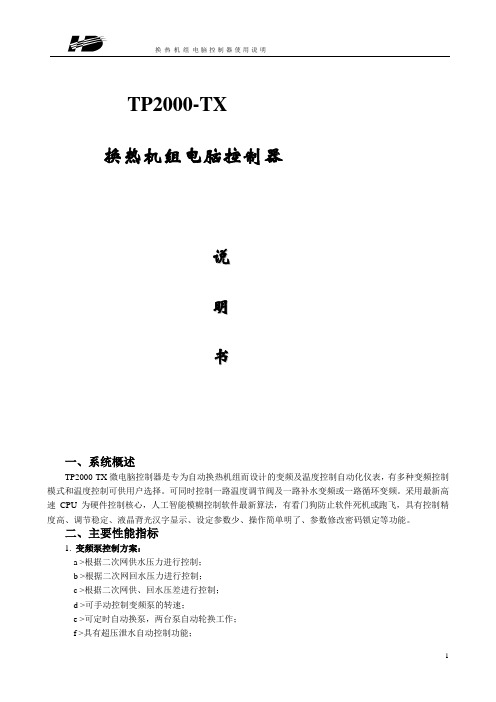
TP2000-TX换热机组电脑控制器说明书一、系统概述TP2000-TX微电脑控制器是专为自动换热机组而设计的变频及温度控制自动化仪表,有多种变频控制模式和温度控制可供用户选择。
可同时控制一路温度调节阀及一路补水变频或一路循环变频。
采用最新高速CPU为硬件控制核心,人工智能模糊控制软件最新算法,有看门狗防止软件死机或跑飞,具有控制精度高、调节稳定、液晶背光汉字显示、设定参数少、操作简单明了、参数修改密码锁定等功能。
二、主要性能指标1.变频泵控制方案:a >根据二次网供水压力进行控制;b >根据二次网回水压力进行控制;c >根据二次网供、回水压差进行控制;d >可手动控制变频泵的转速;e >可定时自动换泵,两台泵自动轮换工作;f >具有超压泄水自动控制功能;g >用作补水时,当一台补水泵不够用,可自动启动另一台补水泵投入工作;2.温度调节阀控制方案:a> 二次网供水温度控制b> 户外温度补偿控制c> 二次网回水温度控制d> 二次网供回水温差控制e> 手动控制3. 可同时接入机组运行的4路温度及4路压力信号;4. 压力传感器可接低成本远传压力表作为压力信号输入,也可接4-20mA或0-5V压力变送器,其它输入信号可按用户要求定做。
温度传感器可接Pt1000或Ni1000电阻温度传感器。
5. 具有两路模拟量输出;一路控制温度调节阀,另一路控制补水变频或循环变频;6. 可配RS485通讯接口,与电脑联网进行远程数据采集和集中监控;也可外接液晶触摸屏,通过触摸屏控制系统的运行;三、安装和配线说明1.控制柜开口尺寸:152mm×76mm2.安装方式: 面板卡入式安装;3.使用环境:无水滴、蒸汽、腐蚀、易燃、灰尘及金属微粒的场所;4.使用温度:-10℃~50℃相对湿度:20~90RH;5.使用电压:AC220V±10%;6.仪表功耗:<5W;7.外部接线端子定义图:四、控制器接线端子定义说明1-----AC220V零线2----AC220V火线3----1#泵变频运行触点 4 --2#泵变频运行触点5----2#泵工频运行触点6---泄压电磁阀触点7-----变频器正转运行8---信号输出公共端19----信号输出公共端2 10---变频器频率输出控制11---调节阀阀门开度控制12---二次网回水温度13---二次网出水温度14---温度传感器公共端15---一次网回水温度(或户外温度) 16----一次网入口温度五、操作面板指示及参数设定说明1.面板:"S"键为参数设定键,"▲"和"▼"为两个数字加减键,在正常工作状态时,"M"键和""键为显示方式转换键,用来显示不同的运行参数;在参数设定状态,"M"键和""键为参数翻页键。
MTC5060微电脑温度控制器使用说明

MTC5060微电脑温度控制器使用说明1.控制器介绍:MTC5060采用先进的微电脑控制技术设计,具有高精度、高可靠性和简单易用的特点。
其主要功能包括温度设定、实时温度显示、温度控制、报警和故障保护等。
控制器带有液晶显示屏和按键操作界面,方便用户设置参数和查看实时温度。
2.安装:首先,将MTC5060控制器与电源连接,确保电源电压符合要求。
然后,将温度传感器连接到控制器的温度输入端子上。
最后,将控制器正确安装在所需的位置上。
3.参数设置:按下控制器上的设置键,进入参数设置界面。
使用上下键选择要设置的参数,然后使用加减键进行调整。
常见的参数包括温度单位、温度上下限、控制模式、报警设置等。
设置完成后,按下确认键保存设置。
4.温度显示:控制器的液晶显示屏上会实时显示当前温度。
根据设置的参数,温度显示可以是摄氏度(℃)或华氏度(℉)。
确保温度传感器正常工作,以获取准确的温度显示。
5.温度控制:MTC5060可以根据设置的参数自动控制温度。
控制模式可以是恒温模式、升温模式、降温模式等。
在恒温模式下,控制器将保持温度在设置的上下限范围内波动。
在升温或降温模式下,控制器会逐渐增加或减小温度,直到达到设定值。
6.报警功能:7.故障保护:当MTC5060控制器发生故障时,如温度传感器断路或短路、供电电压异常等,控制器会自动停止工作,并在显示屏上显示故障代码。
此时,需要检查和修复故障原因后,才能重新启动控制器。
8.维护保养:定期检查控制器的连接线和接口是否松动或腐蚀,必要时清洁控制器表面和显示屏。
注意避免控制器受到过热、过湿、过尘等恶劣环境影响,以延长使用寿命和保证正常工作。
电脑游戏控制器推荐提升你的游戏体验

电脑游戏控制器推荐提升你的游戏体验随着电脑游戏逐渐走入大众的生活,游戏玩家对游戏体验的要求也不断提高。
除了电脑配置的升级和游戏的优化,选择一款适合自己的游戏控制器也是提升游戏体验的重要环节。
本文将为大家推荐几款值得购买的电脑游戏控制器,帮助你提升游戏体验。
一、手柄类游戏控制器1. Xbox One手柄Xbox One手柄是市场上最受欢迎的手柄之一。
它设计精良,手感舒适,操作简单,适用于各种类型的游戏。
Xbox One手柄具有优秀的响应速度和准确度,能够带给玩家更出色的游戏体验。
而且,Xbox One 手柄兼容PC端游戏,并且可以通过蓝牙或有线连接进行使用。
2. PlayStation DualShock 4手柄PlayStation DualShock 4手柄是PlayStation系列游戏机的标配,也是一款非常出色的游戏手柄。
它具有触摸板、内置扬声器和传感器等先进功能,使得玩家能够更加自由地控制游戏。
PlayStation DualShock 4手柄外观时尚,手感舒适,适合长时间游戏使用。
与Xbox One手柄类似,它也可以通过蓝牙或有线连接到PC端进行游戏。
二、键鼠类游戏控制器1. Razer Tartarus V2游戏键盘Razer Tartarus V2游戏键盘是专为游戏玩家设计的一款键鼠类游戏控制器。
它采用了Razer的黄轴机械键盘,键程短、触发快,保证了输入的及时性和准确性。
Razer Tartarus V2游戏键盘还配备了可编程按键和滚轮,玩家可以根据需要自定义按键功能,提高游戏的操作效率。
此外,它还具备舒适的手部支撑,可以缓解长时间使用键盘的疲劳感。
2. Logitech G502 Hero鼠标Logitech G502 Hero鼠标是一款专业级的游戏鼠标,拥有16000DPI的高精度传感器和11个可编程按键。
它的外形符合人体工程学原理,握持舒适,使用起来非常顺畅。
Logitech G502 Hero鼠标还支持自定义宏指令和灯光效果,为玩家提供更多的个性化选项。
控制器的快捷键设置说明书
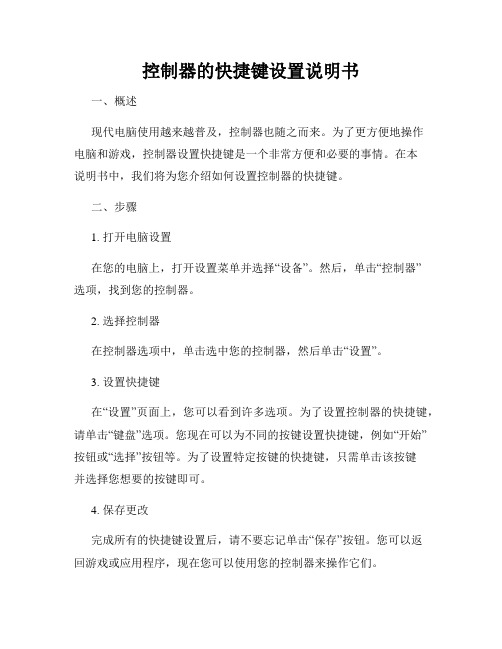
控制器的快捷键设置说明书一、概述现代电脑使用越来越普及,控制器也随之而来。
为了更方便地操作电脑和游戏,控制器设置快捷键是一个非常方便和必要的事情。
在本说明书中,我们将为您介绍如何设置控制器的快捷键。
二、步骤1. 打开电脑设置在您的电脑上,打开设置菜单并选择“设备”。
然后,单击“控制器”选项,找到您的控制器。
2. 选择控制器在控制器选项中,单击选中您的控制器,然后单击“设置”。
3. 设置快捷键在“设置”页面上,您可以看到许多选项。
为了设置控制器的快捷键,请单击“键盘”选项。
您现在可以为不同的按键设置快捷键,例如“开始”按钮或“选择”按钮等。
为了设置特定按键的快捷键,只需单击该按键并选择您想要的按键即可。
4. 保存更改完成所有的快捷键设置后,请不要忘记单击“保存”按钮。
您可以返回游戏或应用程序,现在您可以使用您的控制器来操作它们。
三、常见问题1. 我的控制器不支持快捷键设置怎么办?如果您的控制器不支持快捷键设置,您需要考虑购买新的控制器。
有许多控制器可以支持快捷键设置,您可以在购买时了解相关信息。
2. 我如何知道我设置的快捷键是否有效?在您设置完快捷键后,您可以尝试在游戏或应用程序中使用该快捷键。
如果您成功地使用了该快捷键,则表明设置已成功。
3. 我设置的快捷键如何取消?如果您想取消设置的快捷键,请从控制器的键盘菜单中单击要取消的键,并选择“取消”。
四、总结控制器的快捷键设置可以极大地提高您的使用电脑和游戏的效率。
通过本说明书,您可以快速简单地设置您的控制器快捷键。
如果您有任何问题,请联系我们的支持团队。
控制器的远程控制说明书

控制器的远程控制说明书一、概述本说明书旨在向您介绍如何使用控制器实现远程控制功能,以便更加便捷地操作相关设备。
请仔细阅读并按照说明进行操作,确保使用过程中的安全和顺利。
二、远程控制设置1. 首先,确保控制器已经与所需设备正确连接,并处于工作状态。
2. 打开控制器的电源开关,等待系统启动。
3. 进入控制器的设置菜单,根据具体的情况选择“远程控制”选项。
4. 在远程控制设置页面中,选择“添加设备”选项,并按照提示完成设备的添加。
5. 完成设备添加后,返回上一界面并选择“远程控制模式”。
6. 在远程控制模式下,您可以根据需要进行各类操作,如开关设备、调节参数等。
三、远程控制操作1. 打开手机或者电脑的浏览器,输入控制器的远程控制网址。
2. 根据页面提示,输入相应的账号和密码,进行登录。
3. 进入远程控制主页面,您可以看到控制器已添加的设备列表。
4. 选择所需设备,并点击进入设备控制界面。
5. 在设备控制界面,您可以根据设备的功能进行操作,比如开关设备、调节亮度或音量等。
6. 操作完成后,及时保存设置并退出远程控制界面。
四、其他注意事项1. 请确保网络连接的稳定性,以保证远程控制的正常进行。
2. 在操作设备时,请注意设备是否处于安全状态,避免因远程控制而导致意外情况发生。
3. 对于一些复杂的操作或者特殊设置,建议参考具体设备的说明书或联系相关技术支持。
4. 如需取消某台设备的远程控制权限,可以在控制器的设置菜单中进行相应的操作。
五、总结通过本说明书,您应该已经了解了如何使用控制器进行远程控制,并成功完成了相关设备的添加与操作。
在使用过程中,如果遇到任何问题,请及时寻求技术支持或者参考设备的详细说明。
祝您使用愉快!。
计算机硬件五大功能部分

计算机硬件五大功能部分1.运算器运算器又称算术逻辑单元(Arithmetic Logic Unit简称ALU)。
它是计算机对数据进行加工处理的部件,包括算术运算(加、减、乘、除等)和逻辑运算(与、或、非、异或、比较等)。
2.控制器控制器负责从存储器中取出指令,并对指令进行译码;根据指令的要求,按时间的先后顺序,负责向其它各部件发出控制信号,保证各部件协调一致地工作,一步一步地完成各种操作。
控制器主要由指令寄存器、译码器、程序计数器、操作控制器等组成。
硬件系统的核心是中央处理器(Central Processing Unit,简称 CPU)。
它主要由控制器、运算器等组成,并采用大规模集成电路工艺制成的芯片,又称微处理器芯片。
3.存储器存储器是计算机记忆或暂存数据的部件。
计算机中的全部信息,包括原始的输入数据。
经过初步加工的中间数据以及最后处理完成的有用信息都存放在存储器中。
而且,指挥计算机运行的各种程序,即规定对输入数据如何进行加工处理的一系列指令也都存放在存储器中。
存储器分为内存储器(内存)和外存储器(外存)两种。
4.输入设备输入设备是给计算机输入信息的设备。
它是重要的人机接口,负责将输入的信息(包括数据和指令)转换成计算机能识别的二进制代码,送入存储器保存。
5.输出设备输出设备是输出计算机处理结果的设备。
在大多数情况下,它将这些结果转换成便于人们识别的形式。
二、电脑主机包含的硬件及其功能计算机硬件是指有形的物理设备,它是计算机系统中实际物理装置的总称。
中央处理器、主存储器、辅助存储器、输入输出设备、总线等五个部分。
中央处理器:用来对数据进行各算术运算和逻辑运算,是计算机的执行单元。
主存储器:也称内存,直接与CPU相连,是计算机中的工作存储器,计算机当前正在运行的程序与数据必须存放在主存内。
存取速度快,但存储容量小。
辅助存储器:也称外存,存储容量大,几乎存放计算机中所有的信息,在计算机实际执行程序和加式处理数据时,辅助存储器中的信息需要先传送入内存后才能被CPU使用。
KT300微电脑控制器说明书
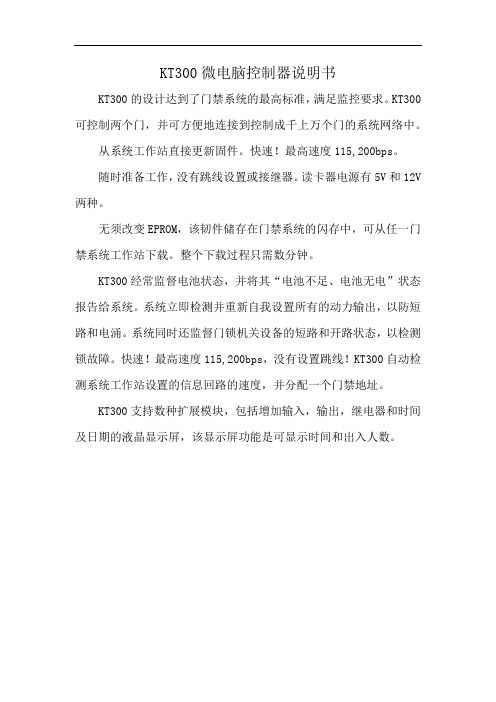
KT300微电脑控制器说明书
KT300的设计达到了门禁系统的最高标准,满足监控要求。
KT300可控制两个门,并可方便地连接到控制成千上万个门的系统网络中。
从系统工作站直接更新固件。
快速!最高速度115,200bps。
随时准备工作,没有跳线设置或接继器。
读卡器电源有5V和12V 两种。
无须改变EPROM,该韧件储存在门禁系统的闪存中,可从任一门禁系统工作站下载。
整个下载过程只需数分钟。
KT300经常监督电池状态,并将其“电池不足、电池无电”状态报告给系统。
系统立即检测并重新自我设置所有的动力输出,以防短路和电涌。
系统同时还监督门锁机关设备的短路和开路状态,以检测锁故障。
快速!最高速度115,200bps,没有设置跳线!KT300自动检测系统工作站设置的信息回路的速度,并分配一个门禁地址。
KT300支持数种扩展模块,包括增加输入,输出,继电器和时间及日期的液晶显示屏,该显示屏功能是可显示时间和出入人数。
电脑控制器_初一作文
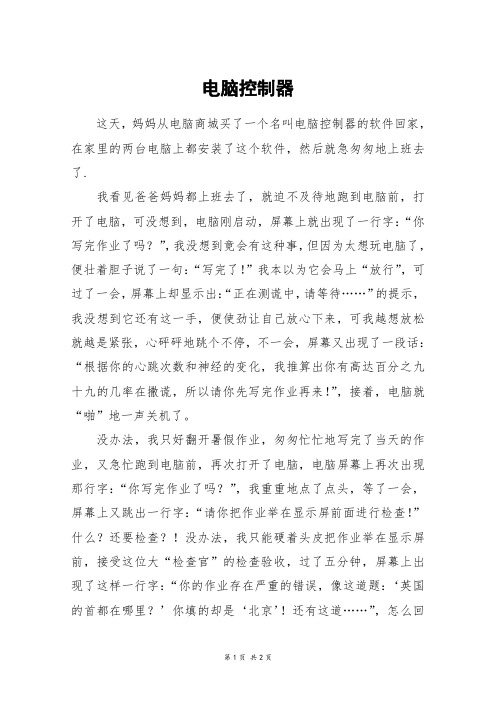
电脑控制器这天,妈妈从电脑商城买了一个名叫电脑控制器的软件回家,在家里的两台电脑上都安装了这个软件,然后就急匆匆地上班去了.我看见爸爸妈妈都上班去了,就迫不及待地跑到电脑前,打开了电脑,可没想到,电脑刚启动,屏幕上就出现了一行字:“你写完作业了吗?”,我没想到竟会有这种事,但因为太想玩电脑了,便壮着胆子说了一句:“写完了!”我本以为它会马上“放行”,可过了一会,屏幕上却显示出:“正在测谎中,请等待……”的提示,我没想到它还有这一手,便使劲让自己放心下来,可我越想放松就越是紧张,心砰砰地跳个不停,不一会,屏幕又出现了一段话:“根据你的心跳次数和神经的变化,我推算出你有高达百分之九十九的几率在撒谎,所以请你先写完作业再来!”,接着,电脑就“啪”地一声关机了。
没办法,我只好翻开暑假作业,匆匆忙忙地写完了当天的作业,又急忙跑到电脑前,再次打开了电脑,电脑屏幕上再次出现那行字:“你写完作业了吗?”,我重重地点了点头,等了一会,屏幕上又跳出一行字:“请你把作业举在显示屏前面进行检查!”什么?还要检查?!没办法,我只能硬着头皮把作业举在显示屏前,接受这位大“检查官”的检查验收,过了五分钟,屏幕上出现了这样一行字:“你的作业存在严重的错误,像这道题:‘英国的首都在哪里?’你填的却是‘北京’!还有这道……”,怎么回事?难不成它还想讲评作业?我心里直犯嘀咕,边想边去按关机键,可我的手刚碰到关机键,屏幕就显示出一行字:“请专心听我讲评作业!小心我告诉你妈妈!”啊?没办法,我只好坐回电脑前听它白话了一个多小时。
这一次,我吸取了上两回的教训,认认真真地写完了作业,这才顺利地通过了检查,我准备玩CS,刚进入一个房间,我就发现敌人朝“我”这边冲过来,“我”赶紧拿出早已准备好的“M16”(一种机关枪)向敌人扣动扳机,可才打出去一发子弹,电脑就黑屏了,大约过了半分钟,电脑才恢复了正常,可“我”已经惨死在敌人的乱枪之下。
正在生气之时,我猛然发现屏幕左上方有几个字:“血惺现场,少儿不宜!”,噢!天哪!。
扬州宝尔电脑时间控制器使用说明
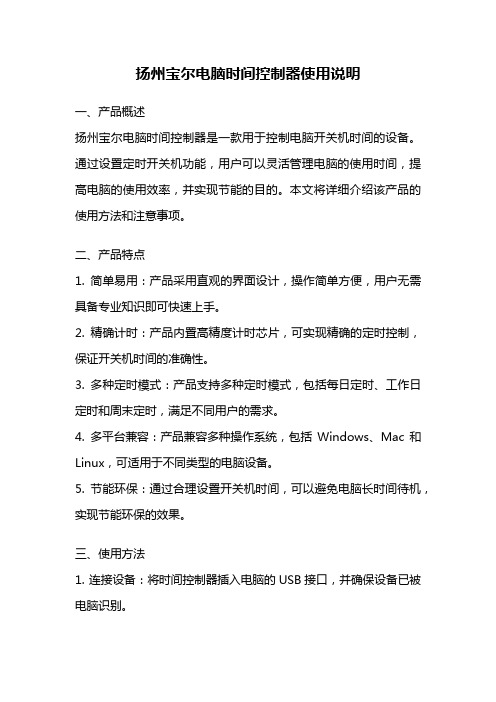
扬州宝尔电脑时间控制器使用说明一、产品概述扬州宝尔电脑时间控制器是一款用于控制电脑开关机时间的设备。
通过设置定时开关机功能,用户可以灵活管理电脑的使用时间,提高电脑的使用效率,并实现节能的目的。
本文将详细介绍该产品的使用方法和注意事项。
二、产品特点1. 简单易用:产品采用直观的界面设计,操作简单方便,用户无需具备专业知识即可快速上手。
2. 精确计时:产品内置高精度计时芯片,可实现精确的定时控制,保证开关机时间的准确性。
3. 多种定时模式:产品支持多种定时模式,包括每日定时、工作日定时和周末定时,满足不同用户的需求。
4. 多平台兼容:产品兼容多种操作系统,包括Windows、Mac和Linux,可适用于不同类型的电脑设备。
5. 节能环保:通过合理设置开关机时间,可以避免电脑长时间待机,实现节能环保的效果。
三、使用方法1. 连接设备:将时间控制器插入电脑的USB接口,并确保设备已被电脑识别。
2. 安装驱动程序:根据操作系统的要求,安装对应的驱动程序,并完成驱动程序的配置。
3. 设置定时开关机:打开时间控制器的设置界面,根据实际需要设置定时开关机时间和模式。
可以设置多个定时任务,以满足不同时间段的需求。
4. 保存设置:设置完成后,点击保存按钮,将设置保存到时间控制器中,确保设置生效。
5. 启用定时任务:根据需求,选择启用或禁用定时任务。
启用后,时间控制器将按照设置的时间进行开关机操作。
6. 监控定时任务:在时间控制器的监控界面,可以实时查看定时任务的执行情况,包括开机时间、关机时间和剩余时间等信息。
四、注意事项1. 请勿随意更改时间控制器的设置,以免影响正常使用。
2. 设置定时任务时,请确保电脑已连接时间控制器,并处于开机状态。
3. 如需调整定时任务,请先禁用该任务,然后再进行修改。
4. 若时间控制器无法正常工作,请检查驱动程序是否正确安装,并确保设备与电脑的连接良好。
5. 请勿将时间控制器暴露在高温、潮湿或有腐蚀性气体的环境中。
电脑控制器的操作方法
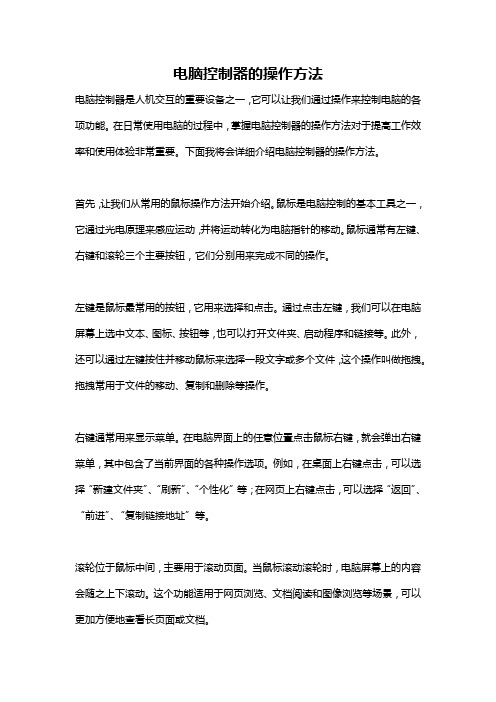
电脑控制器的操作方法电脑控制器是人机交互的重要设备之一,它可以让我们通过操作来控制电脑的各项功能。
在日常使用电脑的过程中,掌握电脑控制器的操作方法对于提高工作效率和使用体验非常重要。
下面我将会详细介绍电脑控制器的操作方法。
首先,让我们从常用的鼠标操作方法开始介绍。
鼠标是电脑控制的基本工具之一,它通过光电原理来感应运动,并将运动转化为电脑指针的移动。
鼠标通常有左键、右键和滚轮三个主要按钮,它们分别用来完成不同的操作。
左键是鼠标最常用的按钮,它用来选择和点击。
通过点击左键,我们可以在电脑屏幕上选中文本、图标、按钮等,也可以打开文件夹、启动程序和链接等。
此外,还可以通过左键按住并移动鼠标来选择一段文字或多个文件,这个操作叫做拖拽。
拖拽常用于文件的移动、复制和删除等操作。
右键通常用来显示菜单。
在电脑界面上的任意位置点击鼠标右键,就会弹出右键菜单,其中包含了当前界面的各种操作选项。
例如,在桌面上右键点击,可以选择“新建文件夹”、“刷新”、“个性化”等;在网页上右键点击,可以选择“返回”、“前进”、“复制链接地址”等。
滚轮位于鼠标中间,主要用于滚动页面。
当鼠标滚动滚轮时,电脑屏幕上的内容会随之上下滚动。
这个功能适用于网页浏览、文档阅读和图像浏览等场景,可以更加方便地查看长页面或文档。
除了鼠标操作,键盘也是电脑控制的重要方式之一。
键盘上的各种按键可以用来输入文字、快捷操作以及控制电脑的各项功能。
下面我将介绍一些常用的键盘操作方法。
首先是基本的文字输入。
在打开文本编辑器、聊天软件或者浏览器等应用程序时,我们可以通过键盘输入文字。
键盘上的字母、数字和符号键可以方便地输入对应的字符,同时还有一些特殊的功能按键:1. Tab键:可以在应用程序的不同输入框之间切换2. Shift键:可以输入大写字母和特殊字符3. Caps Lock键:可以将所有字母键切换为大写4. Enter键:用于输入完成或换行5. Backspace键:用于删除光标位置前的字符6. Delete键:用于删除光标位置后的字符7. 方向键:可以在文本中移动光标的位置除了文字输入,键盘还有许多常用的快捷键来实现一些常见的操作:1. Ctrl+C和Ctrl+V:分别是复制和粘贴,用于实现文本和文件的复制粘贴操作2. Ctrl+X:剪切,用于将选中的文本或文件剪切到剪贴板3. Ctrl+Z:撤销上一步操作,常用于文本编辑和文件操作中4. Ctrl+S:保存当前文档或文件5. Ctrl+A:全选当前文本或文件6. Ctrl+T:在浏览器中打开一个新的选项卡7. Ctrl+PageUp和Ctrl+PageDown:在浏览器和文档中切换选项卡8. Alt+Tab:在多个应用程序之间切换9. Windows键:打开开始菜单,可以在其中进行快速搜索和启动程序等除了鼠标和键盘,还有一些其他的电脑控制器,如触摸板、触摸屏和手写板等。
电脑控制器操作方法
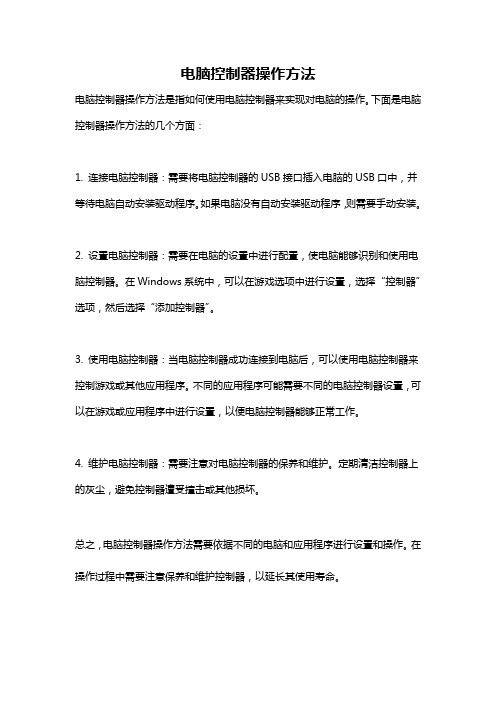
电脑控制器操作方法
电脑控制器操作方法是指如何使用电脑控制器来实现对电脑的操作。
下面是电脑控制器操作方法的几个方面:
1. 连接电脑控制器:需要将电脑控制器的USB接口插入电脑的USB口中,并等待电脑自动安装驱动程序。
如果电脑没有自动安装驱动程序,则需要手动安装。
2. 设置电脑控制器:需要在电脑的设置中进行配置,使电脑能够识别和使用电脑控制器。
在Windows系统中,可以在游戏选项中进行设置,选择“控制器”选项,然后选择“添加控制器”。
3. 使用电脑控制器:当电脑控制器成功连接到电脑后,可以使用电脑控制器来控制游戏或其他应用程序。
不同的应用程序可能需要不同的电脑控制器设置,可以在游戏或应用程序中进行设置,以便电脑控制器能够正常工作。
4. 维护电脑控制器:需要注意对电脑控制器的保养和维护。
定期清洁控制器上的灰尘,避免控制器遭受撞击或其他损坏。
总之,电脑控制器操作方法需要依据不同的电脑和应用程序进行设置和操作。
在操作过程中需要注意保养和维护控制器,以延长其使用寿命。
电脑游戏控制器设置技巧

电脑游戏控制器设置技巧随着电脑游戏的普及,越来越多的玩家开始使用游戏控制器来提升游戏体验。
然而,很多玩家在使用控制器时却并不了解如何正确设置,导致无法充分发挥控制器的优势。
本文将为大家介绍一些电脑游戏控制器设置的技巧,帮助玩家更好地享受游戏乐趣。
1. 了解不同类型的控制器在选择游戏控制器之前,了解不同类型的控制器是非常重要的。
常见的游戏控制器有手柄、方向盘、摇杆等。
不同类型的控制器适用于不同类型的游戏。
手柄适合动作、冒险类游戏;方向盘适合赛车、模拟类游戏;摇杆适合飞行、射击类游戏。
选择适合自己游戏类型的控制器,能够更好地提升游戏体验。
2. 调整灵敏度和反应速度在游戏控制器设置中,灵敏度和反应速度是非常重要的参数。
灵敏度指的是控制器对玩家操作的敏感程度,而反应速度则是控制器的响应速度。
根据个人喜好和游戏类型的不同,可以适当调整这两个参数。
对于需要精确操作的游戏,可以将灵敏度调高,以提高控制器的响应速度;而对于需要稳定操作的游戏,可以将灵敏度调低,以减少误操作的可能性。
3. 自定义按键设置许多游戏控制器都支持自定义按键设置,玩家可以根据自己的习惯和需求来设置按键。
在设置按键时,可以考虑将常用的操作设置在更易于按到的位置,以提高游戏的流畅度。
此外,还可以根据游戏的需求来设置不同的按键组合,以实现更多的操作功能。
4. 使用宏功能宏功能是一种非常实用的功能,可以帮助玩家在游戏中快速执行一系列操作。
通过设置宏功能,玩家可以将多个按键组合成一个快捷键,从而在游戏中快速执行复杂的操作。
例如,在射击类游戏中,可以将瞄准、开火和换弹夹等操作组合成一个宏功能,以提高射击的效率。
5. 调整震动反馈游戏控制器的震动反馈是一种能够增强游戏体验的功能。
通过调整震动反馈的强度和频率,可以使游戏更加真实和有趣。
不同游戏的震动反馈设置可能不同,玩家可以根据自己的喜好来调整。
有些玩家喜欢强烈的震动反馈,而有些玩家则喜欢轻微的震动反馈,这完全取决于个人的喜好。
如何选择适合自己的电脑机箱风扇控制器类型
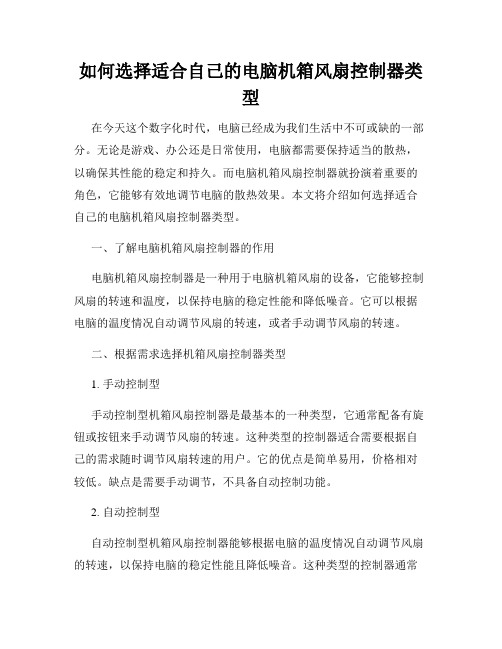
如何选择适合自己的电脑机箱风扇控制器类型在今天这个数字化时代,电脑已经成为我们生活中不可或缺的一部分。
无论是游戏、办公还是日常使用,电脑都需要保持适当的散热,以确保其性能的稳定和持久。
而电脑机箱风扇控制器就扮演着重要的角色,它能够有效地调节电脑的散热效果。
本文将介绍如何选择适合自己的电脑机箱风扇控制器类型。
一、了解电脑机箱风扇控制器的作用电脑机箱风扇控制器是一种用于电脑机箱风扇的设备,它能够控制风扇的转速和温度,以保持电脑的稳定性能和降低噪音。
它可以根据电脑的温度情况自动调节风扇的转速,或者手动调节风扇的转速。
二、根据需求选择机箱风扇控制器类型1. 手动控制型手动控制型机箱风扇控制器是最基本的一种类型,它通常配备有旋钮或按钮来手动调节风扇的转速。
这种类型的控制器适合需要根据自己的需求随时调节风扇转速的用户。
它的优点是简单易用,价格相对较低。
缺点是需要手动调节,不具备自动控制功能。
2. 自动控制型自动控制型机箱风扇控制器能够根据电脑的温度情况自动调节风扇的转速,以保持电脑的稳定性能且降低噪音。
这种类型的控制器通常具有温度传感器,能够实时监测电脑的温度,并自动调节风扇转速。
它的优点是操作简便,无需手动调节,能够根据实际情况智能地调节风扇速度。
缺点是价格相对较高,但对于追求便利和舒适的用户来说,是一种不错的选择。
3. PWM控制型PWM(Pulse Width Modulation)控制型机箱风扇控制器是一种通过控制电源的脉冲宽度来调节电机转速的技术。
它能够精确地调节风扇的转速,使电脑的散热效果更为出色。
这种类型的控制器通常与主板上的PWM接口相连接,以实现快速、精确的风扇转速调节。
优点是具备精确的控制效果,适用于追求高性能和稳定性能的用户。
缺点是需要与主板的PWM接口兼容,价格相对较高。
三、考虑购买机箱风扇控制器的其他因素除了控制器类型,还有一些其他的因素需要考虑,在购买机箱风扇控制器时应该注意以下几点:1. 兼容性:机箱风扇控制器应该与你的电脑主板兼容,以确保能够正常工作。
电脑游戏控制器选择指南手柄键鼠还是方向盘

电脑游戏控制器选择指南手柄键鼠还是方向盘电脑游戏控制器选择指南:手柄、键鼠还是方向盘随着电脑游戏的普及和发展,玩家对游戏控制器的需求也日益增长。
在选择合适的游戏控制器时,很多玩家面临一个困惑:是选择手柄、键鼠还是方向盘呢?本文将从不同游戏类型和玩家需求出发,为大家提供一些选购游戏控制器的指南。
一、不同类型游戏的适用控制器选择1. 手柄:手柄是最常用的游戏控制器之一,适用于各类游戏。
尤其是动作游戏、竞速游戏、体育游戏等需要精准操作和快速反应的游戏类型。
手柄的左右摇杆和按键布局使得玩家可以更加方便地进行各种操作,提升游戏体验。
2. 键鼠:键鼠作为电脑游戏的传统输入设备,适用于射击游戏、策略游戏、MOBA类游戏等需要高精度操作和大量快捷键的游戏类型。
键鼠的操作方式使得玩家可以更加准确地瞄准、控制视角,并能方便地使用各种技能,提高游戏的战斗力。
3. 方向盘:方向盘适用于赛车游戏、模拟驾驶游戏等需要模拟真实驾驶体验的游戏类型。
方向盘通过提供真实的操控感,使得玩家能更好地感受到赛车的驾驶快感和路面的震感,提升游戏的沉浸感。
二、玩家需求对控制器的影响1. 游戏类型偏好:玩家自身对不同类型游戏的喜好,将直接影响到他们对游戏控制器的选择。
如果你更喜欢玩动作游戏、竞速游戏等需要快速反应的游戏,手柄可能是你的首选。
而如果你更倾向于射击游戏、策略游戏等需要高精度操作的游戏,键鼠可能更合适。
对于赛车游戏爱好者来说,方向盘则是提升游戏体验的不二之选。
2. 操作习惯和手感需求:玩家的操作习惯和手感需求也是选择游戏控制器的重要因素。
有的玩家可能习惯于使用手柄的摇杆和按键进行操作,而对键鼠的操作方式不太适应。
相反,有的玩家可能习惯于键鼠的灵活操作,觉得手柄操作不够准确。
此外,一些玩家对于游戏控制器的手感有着较高的要求,他们希望能够获得真实的触感和震动反馈,这时候选择方向盘可能更符合期待。
三、综合考量选购游戏控制器在选购游戏控制器时,建议玩家综合考虑游戏类型偏好、操作习惯和手感需求,并根据个人喜好做出选择。
掌握控制器的各种调节方式

掌握控制器的各种调节方式现代科技的快速发展,使得控制器成为我们生活中不可或缺的一部分。
无论是家用电器、汽车、电脑还是游戏设备,都需要掌握控制器的调节方式来操作和控制。
本文将介绍几种常见的控制器调节方式,帮助读者更好地掌握控制器的使用方法。
一、物理按键调节物理按键是最基本、最常见的控制器调节方式。
通过按下不同的按键,用户可以实现各种功能和调节操作。
例如,在家用电器中,我们可以通过按下不同按钮来控制开关机、温度调节等功能;在汽车中,驾驶员可以通过仪表盘上的按钮来调整音量、温度等参数;在游戏设备中,我们可以通过按下不同按键来控制角色移动、发射子弹等。
物理按键调节方式简单直观,易于掌握,但也存在一些缺点。
首先,由于按键数量有限,无法实现过多功能的调节;其次,使用物理按键需要手部操作,对于一些特殊场景(如驾车)来说,会分散驾驶员的注意力,降低驾驶安全性。
二、滚轮或旋钮调节滚轮或旋钮调节是一种较为灵活的控制器调节方式,常见于鼠标、音响和电子设备等。
通过旋转滚轮或旋钮,用户可以进行精确的参数调节,如音量大小、亮度调节等。
滚轮或旋钮调节方式操作简便,可以实现较精确的调节;而且由于调节手势相对单一,操作过程中对用户的注意力要求也较低。
然而,滚轮或旋钮的功能多样性有限,对于一些需要多种参数同时调节的场景,仍然不够灵活。
三、触摸屏调节随着智能设备的普及,触摸屏调节方式也逐渐成为一种常见的方式。
触摸屏通过手指触摸和滑动来实现各种功能和控制。
例如,在智能手机上,我们通过触摸屏来选择应用、调节亮度等;在平板电脑上,我们可以通过手指操作屏幕来进行绘画、拖拽等操作。
触摸屏调节方式操作灵活方便,适用于多种场景。
用户可以直接通过手指触摸屏幕来实现控制,操作更加直观,并且可以实现多指触摸,提供更多的功能和操作方式。
然而,长时间触摸屏可能会导致手部疲劳,触摸屏对于一些环境较复杂或手部动作受限的场景来说并不适用。
四、语音控制调节随着智能语音助手的普及,语音控制调节方式逐渐成为一种便利的操作方式。
Elektronikon电脑控制器

部件。
精品文档
4、断电(duàn diàn)后自动重新起动
如果停电后电源
恢复,电脑控制器中含有 自动重新起动压缩机的功
能。压缩机出厂前,此功
能设置在“无效”状态(zhuàngtài)。
如 果需要的话,可将此功能
激活,请与阿特拉斯。科
普柯联系。
精品文档
二、控制面板(1)
1、自动运行指示灯
表示电脑控制器自动控制压缩机的运行;压缩机根据实际耗气量及电脑控
能不起作用。
2、本地控制方式。即电脑控制器将只接受通过控制面板上的按钮发出的各项指 令。
3、遥控控制方式1。即电脑控制器将只接受通过外部(wàibù)开关发出的开机/ 停机指令和手动加载/卸载指令。
4、遥控控制方式2。即电脑控制器只接受通过计算机发出的开机/停机指令各手 动加载/卸载指令。
压缩机控制面板上的紧急按钮(S2)仍能起作用。如果通过定时器
也有例外情况,当在电脑控制器中修改数据的过程(guòchéng)中,若一段时间内没 有触动显示屏,则显示屏保持不变,因为电脑控制器无法断定是接受还是拒绝新的 数据。
精品文档
压缩机排气Compressor Outlet 中冷却器Intercooler
自动加载Automatically Loaded
脑控制器的显示屏上会出现故障信息;这时,切断电源并交换两根进线的位置。
精品文档
3、监测易损件的工作状态(zhuàngtài)(保养要求报
警)
电脑控制器连续监测压缩机的 重要部件(如:油、油过滤器、油 气分离器和空气过滤器)的工作状 态,把每次的读数值与设定值比较。
如果超过设定值,信息将出现在显 示屏上,提醒操作者更换(gēnhuàn)所显
5060微电脑温度控制器使用说明

5060微电脑温度控制器使用说明
一、产品简介
二、产品特点
1.宽温度控制范围:控温范围可以在-50℃~300℃之间调节,适用于不同的温度调节需求。
2.高控温精度:温度控制精度可以达到0.1℃,能够实现对温度的精确调节。
3.可编程控制模式:控制器内置了多种控制模式,用户可以根据实际需求选择不同的控制模式,如PID模式、时间控制模式等。
4.大屏幕显示:控制器配备了大液晶屏幕,可以实时显示当前温度和设定温度,操作界面清晰明了。
5.多功能输入输出:控制器具有多个输入输出端口,可以实现温度传感器、报警器、加热器、制冷器等多种外部设备的连接与控制。
三、操作步骤
1.连接电源:首先将温度控制器的电源线插入电源插座,并确认电源指示灯亮起。
2.连接温度传感器:将温度传感器插入温度控制器的传感器接口,确保连接牢固。
3.设置控制参数:通过触摸屏控制面板,进入设置界面,按照提示进行相应参数的设置,包括温度范围、控制模式、控制周期等。
4.启动控制:设置完成后,按下启动按钮,控制器将开始对温度进行自动调节。
5.监控温度:控制器的液晶屏会实时显示当前温度和设定温度,用户可以随时监控温度的变化情况。
6.停止控制:当需要停止温度控制时,按下停止按钮,控制器将停止对温度的控制。
四、注意事项
1.为避免电气伤害,请在断开电源的情况下进行温度控制器的安装和维修。
2.温度控制器应置于通风、无尘、无振动的环境中,避免阳光直射和潮湿环境。
3.温度控制器不可超过额定电流和电压的范围使用,以免损坏设备。
4.在操作温度控制器时,应遵循安全操作规程,避免触摸高温表面。
- 1、下载文档前请自行甄别文档内容的完整性,平台不提供额外的编辑、内容补充、找答案等附加服务。
- 2、"仅部分预览"的文档,不可在线预览部分如存在完整性等问题,可反馈申请退款(可完整预览的文档不适用该条件!)。
- 3、如文档侵犯您的权益,请联系客服反馈,我们会尽快为您处理(人工客服工作时间:9:00-18:30)。
Elektronikon® Graphic
Elektronikon® Graphic Plus
(Std.) Part nr. = 1900 5200 00 3x Pt1000 1x Press. Transducer 4x Dig. Inputs 6x Dig. Outputs IO (expansions) CAN Ethernet
(Gr+.) Part nr. = 1900 5200 20 11x Pt1000 5x Press. Transducer 16x Dig. Inputs 15x Dig. Outputs 1x IO (expansions) 2x CAN 1x Ethernet 1x Memory Card
起动压缩机
停止压缩机
6
自
故
电
动
障
源
运
报
行
警
停
机
象形文字说明
表示运行时间 表示加载状态 表示卸载状态 表示马达过载
Mpa psi bar % kHrs °C °F
. . ..
表示转子 出口温度
表示压力 露点温度
7
电脑控制器功能、操作介绍
(用Flash演示)
8
Committed to Sustainable Productivity Committed to Sustainable Productivity
Elektronikon 电脑控制器
1
三代、四代电脑控制器
MK-IV MK-III
2
Mk5 – 3款控制器
Elektronikon®
(Standard)
3
(Gr.) Part nr. = 1900 5200 10 5x Pt1000 2x Press. Transducer 4x Dig. Inputs 9x Dig. Outputs IO (expansions) 2x CAN Ethernet Memory Card
MK 5
起动按钮
4
停止按钮
移动键
指示灯 确认键/进入键
取消键
MkI, II, III, IV 升级到 Mk5
MkI MkII
To
MkIII
MkIV
5
MKIV- I 电脑面板按键、指示灯功能
符号 向上键
按钮
向下键
进入键
复位键
起动键 停止键
功能 显示向上 或增加数值 显示向下 或减小数值 去确认或 去选择 去复位
